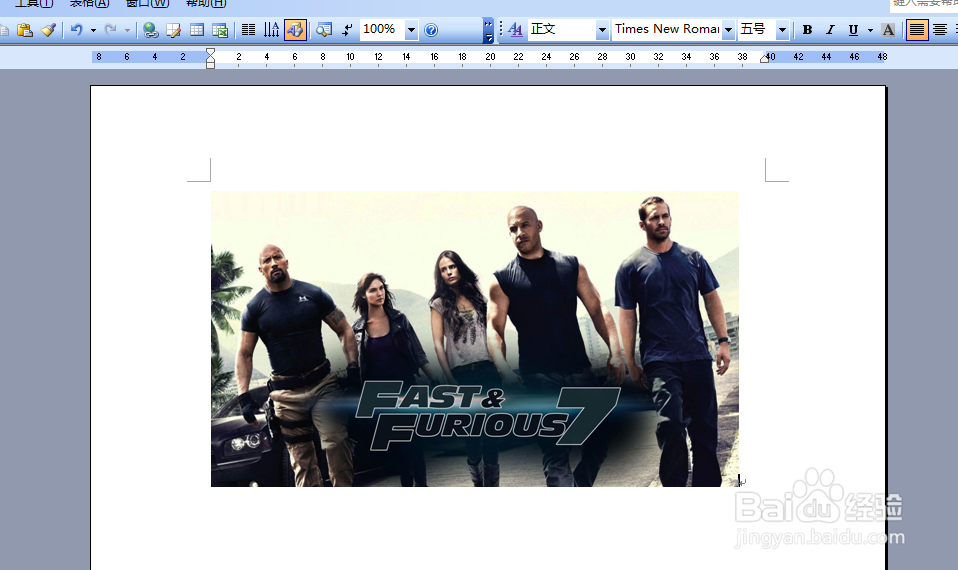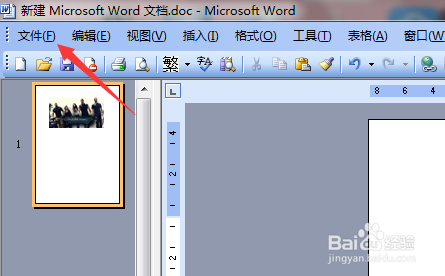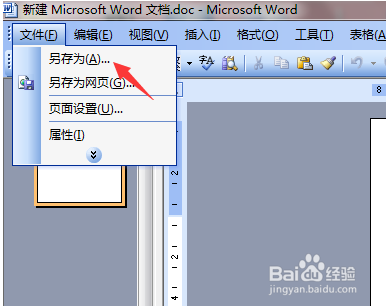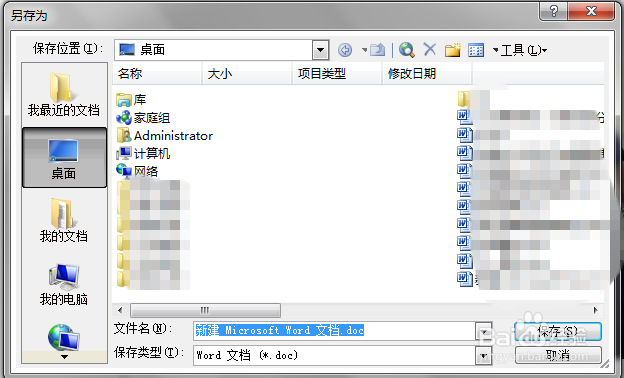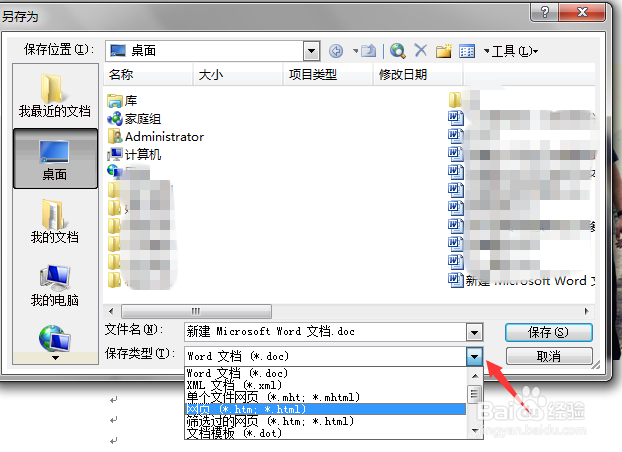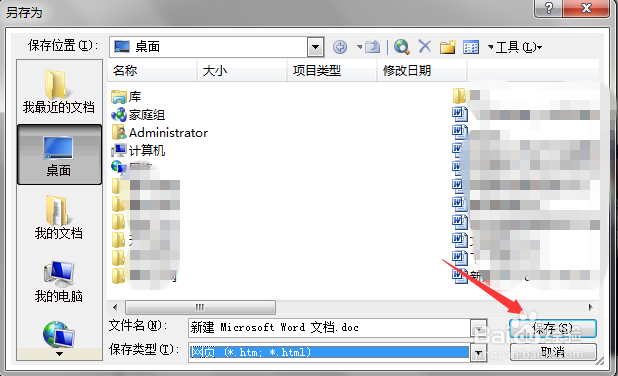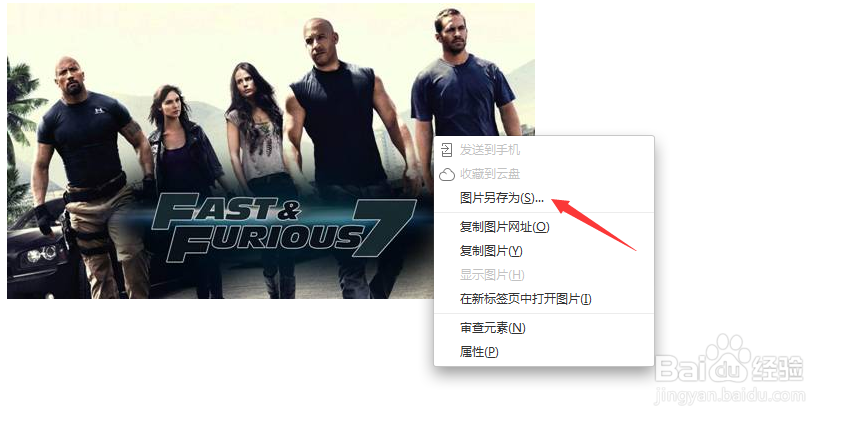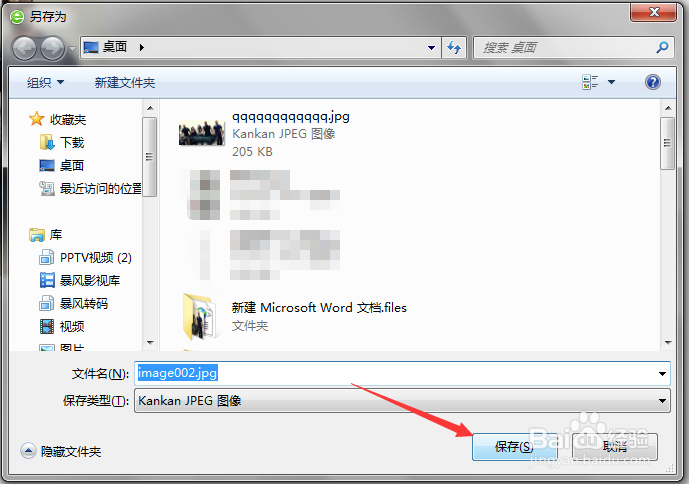怎么样把Word中的图片提取出来
1、打开想要保存的图片所在的word文档,如下图所示。
2、在界面的左上角寻找“文件(F)”字样并进行点击,如下图红色箭头所示。
3、点击过后会出现如下界面,在出现的界面中寻找“另存为(A)”字样并进行点击,如下图红色箭头所示。
4、点击过后会弹出如下图所示的提醒框,可以根据需要进行文件名以及保存位置的更改。
5、点击该界面左下角的“保存类型(T)”后面的倒三角,会出现一个下拉菜单,在该下拉菜单中寻找“网页(*.htm;*.html)”并进行点击,如下图红色箭头所示。
6、点击好之后,在该提醒框的右下角寻找“保存(S)”字样并进行点击,如下图红色箭头所示。
7、在刚刚选择的保存位置中找到如下图所示的文件并双击进入。
8、进入到文件中便会看见这样的界面,鼠标右键点击图片,会出现如下界面,在如下界面中寻找“图片另存为(S)”字样并进行点击,如下图红色箭头所示。
9、点击过后会弹出如下图所示的提醒框,在该提醒框中可以根据自己的需要进行文件名、保存位置、保存类型的更改。
10、更改好之后,在该提醒框的右下角寻找“保存(S)”字样并进行点击,如下图红色箭头所示。
11、在刚刚选择的保存地点进行查看,发现该图片已经是JPG格式,可以进行自由的复制粘贴等工作,提取成功。
声明:本网站引用、摘录或转载内容仅供网站访问者交流或参考,不代表本站立场,如存在版权或非法内容,请联系站长删除,联系邮箱:site.kefu@qq.com。
阅读量:56
阅读量:83
阅读量:46
阅读量:47
阅读量:21